Excel là công cụ mạnh mẽ hỗ trợ tính toán thời gian hiệu quả. Bài viết này hướng dẫn chi tiết cách cộng trừ thời gian, ngày tháng trong Excel, bao gồm các ví dụ thực tế và hàm Excel hữu ích như DATEDIF, TODAY, DATE, EDATE và TIME.
Trong công việc và học tập, việc tính toán thời gian chính xác rất quan trọng. Bài viết này sẽ giúp bạn nắm vững cách thực hiện các phép tính cộng trừ thời gian, ngày tháng trong Excel một cách dễ dàng và hiệu quả.
Trừ Ngày trong Excel
Có nhiều cách để trừ ngày trong Excel, giúp xác định số ngày giữa hai ngày.
Trừ Trực Tiếp
Cách đơn giản nhất là trừ trực tiếp hai ngày. Excel lưu trữ ngày dưới dạng số seri, bắt đầu từ 1 (tương ứng với ngày 1/1/1900). Do đó, phép trừ hai ngày chính là phép trừ hai số:
=B2-A2Sử dụng Hàm DATEDIF
Hàm DATEDIF cũng cho kết quả tương tự:
=DATEDIF(A2,B2,"d") Minh họa hàm DATEDIF
Minh họa hàm DATEDIF
Lưu ý: Hàm DATEDIF yêu cầu ngày bắt đầu nhỏ hơn ngày kết thúc. Nếu ngày bắt đầu lớn hơn, hàm sẽ trả về lỗi #NUM.
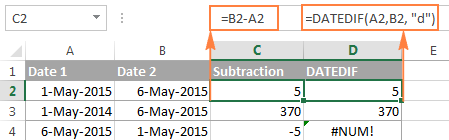 So sánh kết quả trừ ngày
So sánh kết quả trừ ngày
Xem thêm: Cách tính tuổi từ ngày sinh trong Excel (ví dụ liên kết đến bài viết khác trên website)
Trừ Ngày với Ngày Hiện Tại
Để trừ một ngày với ngày hiện tại, dùng hàm TODAY():
=TODAY()-A2hoặc
=DATEDIF(A2,TODAY(),"d")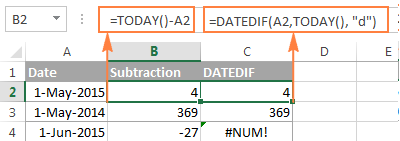 Trừ ngày với ngày hiện tại
Trừ ngày với ngày hiện tại
Tương tự như trên, hàm DATEDIF sẽ báo lỗi nếu ngày trong ô A2 lớn hơn ngày hiện tại.
Sử dụng Hàm DATE
Hàm DATE cho phép trừ hai ngày được xác định cụ thể:
=DATE(2015,5,20)-DATE(2015,5,15)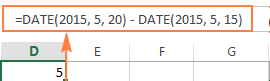 Trừ ngày với hàm DATE
Trừ ngày với hàm DATE
Cộng Trừ Ngày trong Excel
Cộng Ngày
Công thức chung để cộng ngày:
=Ngày + N ngàyVí dụ:
=A2+10
=DATE(2015,5,6)+10
=TODAY()+10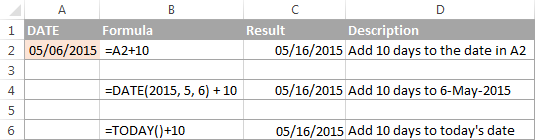 Cộng ngày
Cộng ngày
Trừ Ngày
Tương tự cộng ngày, chỉ cần thay dấu cộng bằng dấu trừ:
=Ngày - N ngàyVí dụ:
=A2-10
=DATE(2015,5,6)-10
=TODAY()-10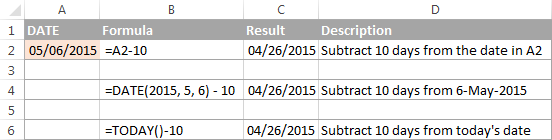 Trừ ngày
Trừ ngày
Cộng/Trừ Tuần
Để cộng/trừ tuần, nhân số tuần với 7:
- Cộng tuần:
=A2 + N tuần * 7 - Trừ tuần:
=A2 - N tuần * 7
Cộng Trừ Tháng trong Excel
Sử dụng Hàm DATE
Để cộng/trừ tháng, sử dụng hàm DATE:
=DATE(YEAR(A2),MONTH(A2)+$C$2,DAY(A2))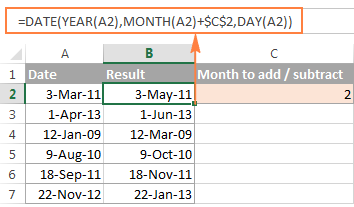 Cộng tháng với hàm DATE
Cộng tháng với hàm DATE
C2 chứa số tháng cần cộng (số dương) hoặc trừ (số âm).
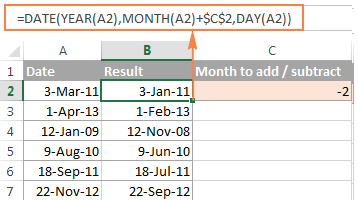 Trừ tháng với hàm DATE
Trừ tháng với hàm DATE
Sử dụng Hàm EDATE
Hàm EDATE cũng cho phép cộng/trừ tháng:
=EDATE(A2,$C$2)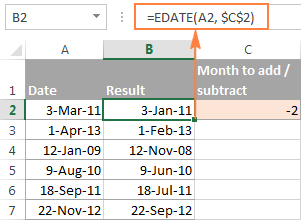 Cộng trừ tháng với hàm EDATE
Cộng trừ tháng với hàm EDATE
Cộng Trừ Năm trong Excel
Tương tự như cộng/trừ tháng, sử dụng hàm DATE để cộng/trừ năm:
- Cộng năm:
=DATE(YEAR(A2)+5,MONTH(A2),DAY(A2)) - Trừ năm:
=DATE(YEAR(A2)-5,MONTH(A2),DAY(A2))
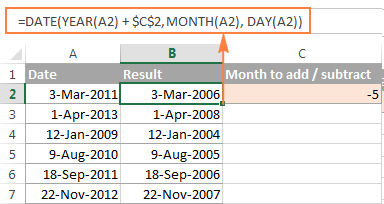 Cộng trừ năm
Cộng trừ năm
Cộng Trừ Năm, Tháng, Ngày
Kết hợp các công thức trên để cộng/trừ năm, tháng, ngày cùng lúc:
- Cộng:
=DATE(YEAR(ngày)+X năm,MONTH(ngày)+Y tháng,DAY(ngày)+Z ngày) - Trừ:
=DATE(YEAR(ngày)-X năm,MONTH(ngày)-Y tháng,DAY(ngày)-Z ngày)
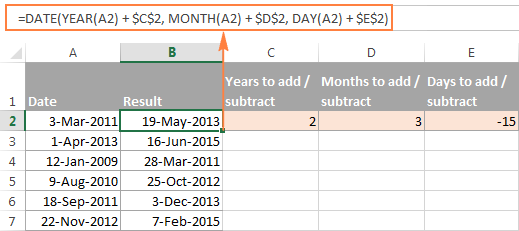 Cộng trừ năm tháng ngày
Cộng trừ năm tháng ngày
Cộng Trừ Thời Gian trong Excel
Sử dụng hàm TIME để cộng/trừ thời gian:
- Cộng thời gian:
=A2+TIME(giờ,phút,giây) - Trừ thời gian:
=A2-TIME(giờ,phút,giây)
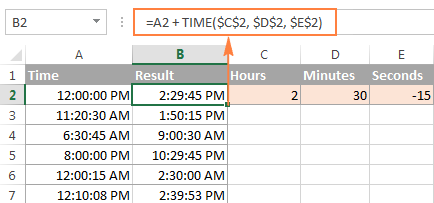 Cộng trừ thời gian
Cộng trừ thời gian
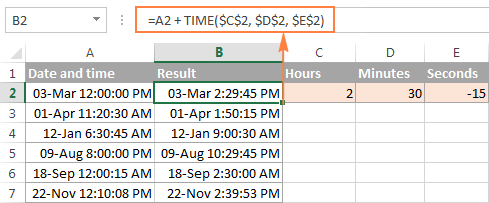 Cộng trừ thời gian với ngày tháng
Cộng trừ thời gian với ngày tháng
Trên đây là hướng dẫn chi tiết về cách cộng trừ thời gian, ngày tháng trong Excel. Hy vọng bài viết hữu ích cho bạn. Bạn có thể tìm hiểu thêm về các hàm Excel khác để nâng cao hiệu suất công việc.















Discussion about this post